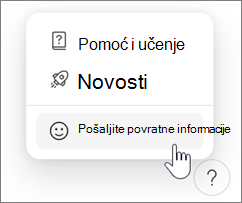Početak rada sa sustavom Microsoft Loop
Microsoft Loop je transformativno okruženje za suautorstvo koje objedjuje timove, sadržaj i zadatke na svim vašim alatima i uređajima. Loop kombinira moćno i fleksibilno platno s prijenosnim komponentama koje se slobodno premještaju i sinkroniziraju u različitim aplikacijama , što timovima omogućuje da misle, planiraju i stvaraju zajedno.

Tri elementa aplikacije Loop
Loop su prijenosni dijelovi sadržaja koji se sinkroniziraju na svim mjestima na kojima se zajednički koriste. Komponente omogućuju suradnju tijekom rada – na stranici Loop čavrljanju, e-pošti, sastanku ili dokumentu. To mogu biti popisi, tablice, bilješke i još mnogo toga – uvijek radite s najnovijim informacijama u željenoj aplikaciji, kao što suMicrosoft Teams, Outlook, OneNote, Whiteboard ili aplikacija Loop.
Stranice za Loop fleksibilna su radna područja u aplikaciji Loop u kojima možete povezati osobe i sve svoje komponente, veze, zadatke i podatke. Stranice za Loop u početku mogu biti male i nastaviti rasti kako bi odgovarale veličini vaših ideja. Loop stranice mogu se zajednički koristiti u svim aplikacijama okruženja Microsoft 365 kao veza ili ugrađena Loop komponentu.
Radni prostori za Loop zajednički su prostori koji vama i vašem timu omogućuju pregled i grupiranje svega što je važno za vaš projekt, što vam olakšava da uhvatite korak s onim na čemu svi rade i pratite napredak prema zajedničkim ciljevima.
Kako koristiti komponente za Loop u drugim aplikacijama?
Loop komponente trenutno su podržane u Microsoft Teams, Outlook,OneNote i Whiteboard.
Microsoft Teams
Što trebate znati o komponentama za Loop u aplikaciji Microsoft Teams
Slanje komponente za Loop u čavrljanju u aplikaciji Teams
Outlook
Korištenje komponenti za Loop u programu Outlook
OneNote
Korištenje Loop u programu OneNote
Whiteboard
Jeste li spremni za Loop?
Prijavite se pomoću osobnog ili radnog računa na web-mjestu loop.cloud.microsoft. Da biste započeli s radom, učinite sljedeće:
-
Koristite Loop predložak.
-
Saznajte više o Loop ovom peto-dijelu nizu učenja.
-
Isprobajte Loop mobilnu aplikaciju.
Želite li poslati povratne informacije?
-
U gornjem desnom kutu stranice Loop postavke i još mnogo toga
-
Odaberite Pomoć & povratnim informacijama.
-
Odaberite Slanje povratnih informacija.
U sustavu Android ili iOS dodirnite profilnu sliku u gornjem lijevom kutu kako biste potražili Pomoć i povratne informacije.
Poznati problemi
Nekoliko je poznatih problema s Loop. Radit ćemo na ažuriranju ove stranice dok identificiramo i rješavamo probleme.
Loop trenutno ne podržava vanjsko zajedničko korištenje za goste ni vanjske korisnike.
Ako vam se prikaže pogreška "Nismo uspjeli spremiti radni Loop i stranice koje ste stvorili", pokušajte sljedeće:
Moguća rješenja (korištenje Loop s osobnim Microsoftovim računom):
-
Morate se prijaviti u outlook.com pomoću Microsoftova računa. Kada se jednom prijavite, sve što vam Loop od Outlook može se postaviti kada sljedeći put pokušate koristiti Loop.
Moguća rješenja (korištenje Loop s računom tvrtke ili obrazovne ustanove):
-
Morate imati poštanski sandučić sustava Exchange Online povezan s ID-om tvrtke ili ustanove. Nakon što vam se dodijeli poštanski sandučić sustava Exchange Online i jednom se prijavite u njega, sve što je aplikaciji Loop potrebno iz sustava Exchange Online može se postaviti prilikom sljedećeg pokušaja korištenja aplikacije Loop. Obratite se Microsoft 365 administratoru ili službi za korisnike kako biste se pobrinuli da imate aktivan poštanski sandučić sustava Exchange Online.
Napomena: Poštanski sandučić povezan s računom ne može biti zajednički poštanski sandučić.
-
Morate imati barem pristup za čitanje korijenskom web-sustava SharePoint Online svoje tvrtke ili ustanove. Radimo na dugoročnom rješenju koje ne zahtijeva to. Dotad surađujte s administratorom sustava Microsoft 365 ili službom za korisnike kako biste se pobrinuli da imate barem pristup za čitanje korijenskom web-mjestu.
Najčešća pitanja
Aplikaciju Loop možete koristiti na webu i u sustavima iOS i Android.
Možete koristiti Loop komponenti u Microsoft Teams, Outlook,OneNote i Whiteboard.
Nema troškova korištenja Loop javnog pretpregleda. Saznajte više o ograničenjima tijekom javnog pretpregleda.
Možete pristupiti svim svojim Loop na loop.cloud.microsoft.
Napomena: Vaši Loop radni prostori i komponente pridonose microsoftovoj pohrani u oblaku. Ako prekoračite kvotu za pohranu, možda nećete moći slati ni primati e-poštu. Saznajte više o Microsoftovim kvotama za pohranu.
Da, oznake osjetljivosti možete primijeniti na Loop komponente, stranice i radne prostore. Dodatne informacije potražite u članku Korištenje oznaka osjetljivosti s Microsoft Loop.
Da, možete odabrati oznake zadržavanja za Loop. Saznajte više o ručnoj primjeni oznaka zadržavanja.
Komponente
-
Da biste izbrisali Loop, otvorite mobilnu Loop ili idite na loop.cloud.microsoft i otvorite komponentu koju želite izbrisati.
-
Pri vrhustranice odaberite Više, a zatim Izbriši .
Savjeti:
-
Da biste vratili izbrisanu komponentu, otvorite koš za smeće s bilo koje druge stranice u radnom prostoru, a zatim odaberite Više , a zatim Vrati.
-
Da biste ispraznili koš za smeće, odaberite Isprazni sve pri vrhu stranice koša za smeće.
-
Vaši Loop radni prostori i komponente pridonose microsoftovoj pohrani u oblaku. Ako prekoračite kvotu za pohranu, možda nećete moći slati ni primati e-poštu. Saznajte više o Microsoftovim kvotama za pohranu.
Radni prostori
-
Da biste izbrisali radni prostor, idite na loop.cloud.microsoft i odaberite Prikaz rešetke .
-
U radnom prostoru koji želite izbrisati odaberite Više, a zatim Izbriši .
Oprez: Nakon brisanja radni prostori se ne mogu vratiti.
Ostali resursi
Ako želite postaviti pitanja, odgovarati na pitanja i čavrljati s drugima pomoću Loop, posjetite zajednicu Microsoft Answers za Microsoft Loop.Želite li saznati više o Microsoft Loop? Pogledajte peto-dio serije učenja.
Obraćanje službi za podršku
Pomoć za Microsoftov račun i pretplate potražite u članku Zatražite pomoć za Microsoftov račun.
Za tehničku podršku idite na Obratite se Microsoftovoj podršci, unesite svoj problem, a zatim odaberite Zatražite pomoć. Ako vam je i dalje potrebna pomoć, odaberite Obratite se podršci da biste se usmjerili na najbolju mogućnost podrške.
Saznajte više o tome kako dobiti podršku za Microsoft 365 za tvrtke.